
Оглавление:
- Автор John Day [email protected].
- Public 2024-01-30 11:53.
- Последнее изменение 2025-01-23 15:05.



Джойстик
Шаг 1. Ваш новый микроконтроллер
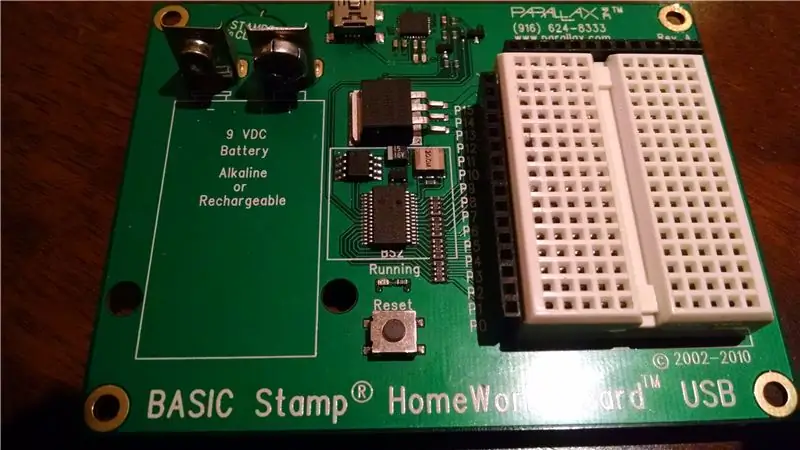
Сделайте шаг назад, посмотрите на основной штамп и узнайте все, что написано на нем.
Шаг 2: Установите -VSS Wires

Подключите два провода к -VSS в верхней части платы. затем протяните один провод к контакту 11 на макете. Второй провод идет к контакту 0 на макете.
Шаг 3: установка JoyStick


Теперь возьмите джойстик и установите его на макетную плату. он должен сидеть до упора слева в самом низу. GND должен быть на контакте 0 на макете.
Шаг 4: Установка конденсатора

Вам понадобятся два конденсатора по 0,01 мкФ. установите их на макетную плату на штырьки 0, 1, а затем на 9, 11.
Шаг 5: Время резистора

Теперь возьмите 2 резистора 220 Ом и установите на макетной плате контакты 1, 4, а затем еще один - 7, 9.
Шаг 6: Закрепите провода

Теперь возьмите 2 провода и наденьте их на контакты 0, 1, а другой конец - на контакты 4, 7 на макетной плате.
Шаг 7: Код JoyStick
Вот код PBasic для работы джойстика.
Рекомендуемые:
Дизайн игры в Flick за 5 шагов: 5 шагов

Дизайн игры в Flick за 5 шагов: Flick - это действительно простой способ создания игры, особенно чего-то вроде головоломки, визуального романа или приключенческой игры
Счетчик шагов - Micro: Bit: 12 шагов (с изображениями)

Счетчик шагов - Микро: Бит: Этот проект будет счетчиком шагов. Мы будем использовать датчик акселерометра, встроенный в Micro: Bit, для измерения наших шагов. Каждый раз, когда Micro: Bit трясется, мы добавляем 2 к счетчику и отображаем его на экране
Программирование Micro: Bit Robot & Joystick: Bit Controller с MicroPython: 11 шагов

Программирование Micro: Bit Robot & Joystick: Bit Controller с помощью MicroPython: для Robocamp 2019, нашего летнего лагеря робототехники, молодые люди в возрасте 10-13 лет паяют, программируют и строят «робота-противовеса» BBC на основе micro: bit, а также занимаются программированием. Micro: bit для использования в качестве пульта дистанционного управления. Если вы сейчас находитесь в Robocamp, катайтесь на лыжах
Аркадный стик Biscuit Box: 3 шага

Коробка для печенья Аркадный стик: У вас много пустых коробок от печенья на праздники? Воспользуйтесь одним из них в этом быстром и увлекательном проекте. Что вам понадобится: пустая коробка для печенья - или коробка любого подходящего размера; какой-то нож для резки отверстий - я использовал 19-миллиметровую кольцевую пилу 4 застежки-молнии Clear sti
Usb-стик в корпусе Meccano: 3 шага

USB-накопитель в корпусе Meccano: я уже некоторое время думал о том, чтобы заменить USB-накопитель, но не мог придумать оригинальной идеи. Одна из трудностей заключалась в том, что многие идеи заканчивались чем-то слишком большим, чтобы быть практичным. Когда я нашел эту флешку, то понял, что она маленькая е
